你仲未登入,登录后可获得更好嘅体验
 DisplayFusion Pro多屏幕增强显示管理器软件
DisplayFusion Pro多屏幕增强显示管理器软件

活動規則
1、活動時間:{{ info.groupon.start_at }} ~ {{ info.groupon.end_at }}。
1、活動時間:售完即止。
2、團購有效期:{{ info.groupon.expire_days * 24 }} 小時。
3、成團人數:{{ info.groupon.need_count }}人。
團購須知
1、團購流程:加入/發起團購並成功付款 → 有效期內湊齊人數 → 團購成功!
2、失敗處理:若有效期內未湊齊人數,團購將自動取消,款項原路退回。
3、注意事項:不同商品的成團人數及活動時間可能不同,請仔細閱讀活動規則。







DisplayFusion系一款多屏幕管理工具,透过多显示器工作列、工作列揿掣同可全面自订嘅热键等强大功能,令到多显示器嘅管理工作更为简单高效。唔论系电脑游戏休闲或者办公工程制图,如果你地两个甚至仲显示器,扮一款咁多屏管理器肯定可唔可以提高你嘅效率。
畀多个监视器管理变得简单
DisplayFusion将令你多监视器生活轻松得多!凭借多监视器工作列、TitleBar揿掣同完全可定制嘅HotKeys等强大功能,DisplayFusion将便于管理多个监视器。
多显示工作列
通过喺每显示器添加一个工作列,等你嘅窗口打理更有条理。个个显示器上面嘅工作列都可设定为显示所有窗口,或者只显示位于应该显示器嘅窗口。通过揿掣分组、自动隐藏、窗口预览、快捷键、开始揿掣等功能帮你更轻松用程式窗口。
高级自订案头桌面打理
包含强大嘅墙纸功能,可供你地你电脑中嘅图片,或者通过在线源直接加载。标题、搜寻、缩放、裁剪、定位,与及色调较,完全如你所使。
窗口打理
使用DisplayFusion嘅窗口打理功能喺你嘅显示器之间轻松褪窗口。无论你地简单嘅中键点击褪,或者更高级嘅最大化窗口拖拽,你案头窗口嘅管理都未能咁简单。你甚至可以喺褪或者较窗口大钟睇到案头显示,帮你对窗口进行更精确嘅定位.

官方网站:https://www.displayfusion.com/
下载中心:https://displayfusion.apsgo.cn
士啤下载:N/A
发货时间:人工在线处理
运行平台:Windows
介面言:支持中文介面显示,多语言可选。
更新说明:软件厂商承诺,永久使用,同免费更新。
买前试用:半个天免费试用。
点收货:帮衬后,启动信息会以邮件嘅形式发送到下单时嘅地址,同时可喺个人中心,我订单中检视对应嘅产品开通码。
设备数量:单机版:支持1个用户喺一部电脑安装开通,多机版:支持1个用户喺自己嘅多部电脑安装开通。
更换电脑:原先电脑解除安装,新电脑开通。
开通引导:运行软件,嘅右击托盘中嘅软件图示并点击「设置」,喺弹出嘅窗口中选择「授权码」揿掣,然后按照显示开通。
特殊说明:对添加。

商務合作
{{ app.qa.openQa.Q.title }}
点保存窗口位置嚟赶调用?
窗口位置设定文件俾你摆当前打开嘅窗口嘅位置嚟等阵调用佢哋。呢度切换任务或者原已经最小化或者褪嘅窗口时好有用。
要导航到呢啲设定文件,请嘅右键单击DisplayFusion托盘图示,跟住点击“窗口位置设定文件”,再点击“管理设定文件”。你都可以透过“设置”窗口访问此区域,方法系拣“设置”,跟住点击“窗口位置设定文件”选项卡。
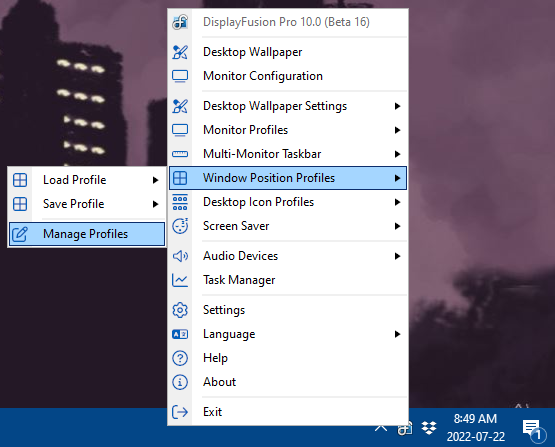
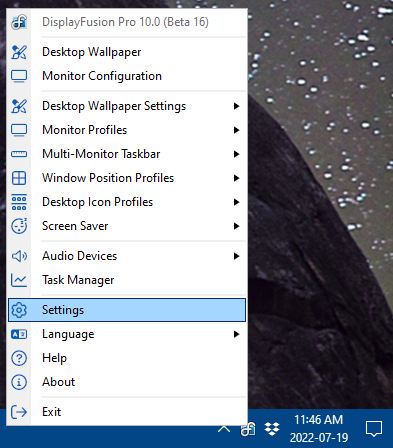
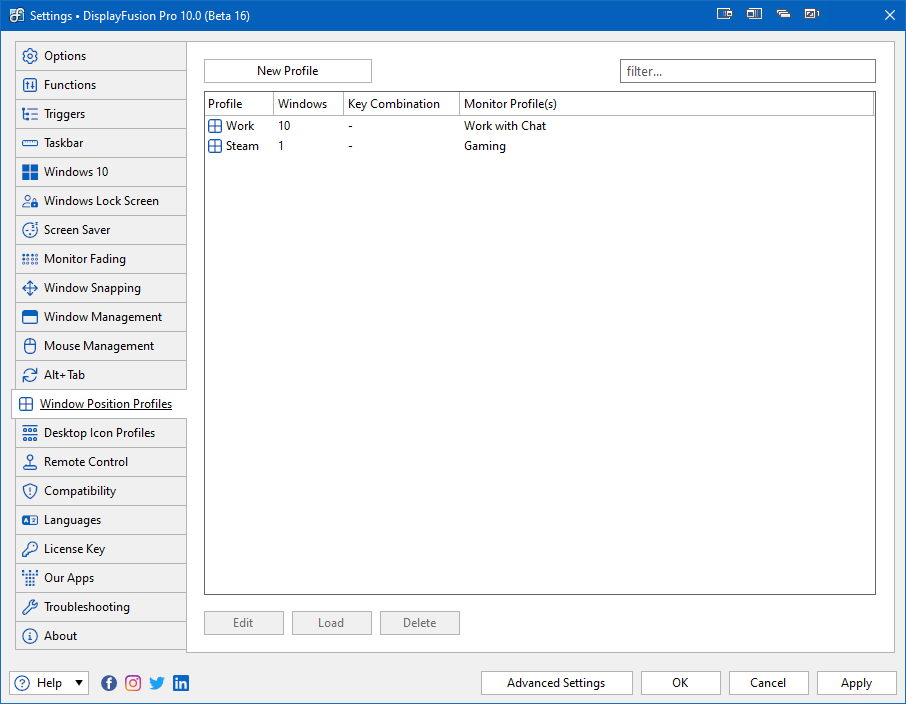
要创建新嘅设定文件,唔该先按照你想要嘅位置同大小喺屏幕上排窗口。跟住点击“新建设定文件」。呢将显示所有检测到嘅窗口嘅表,与及佢哋嘅位置同状态(例如最小化同最大化)。
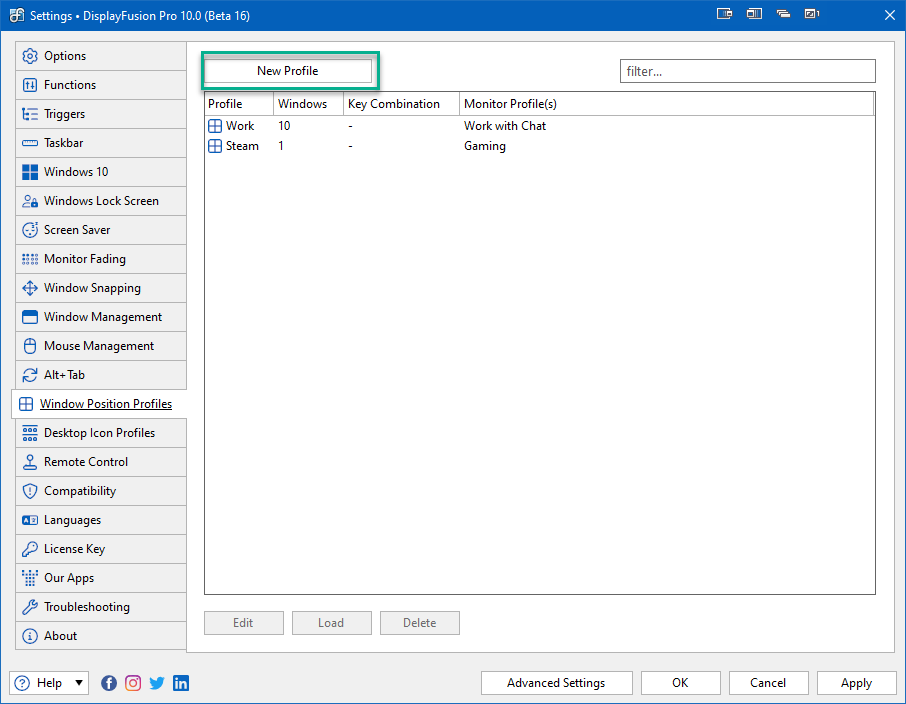
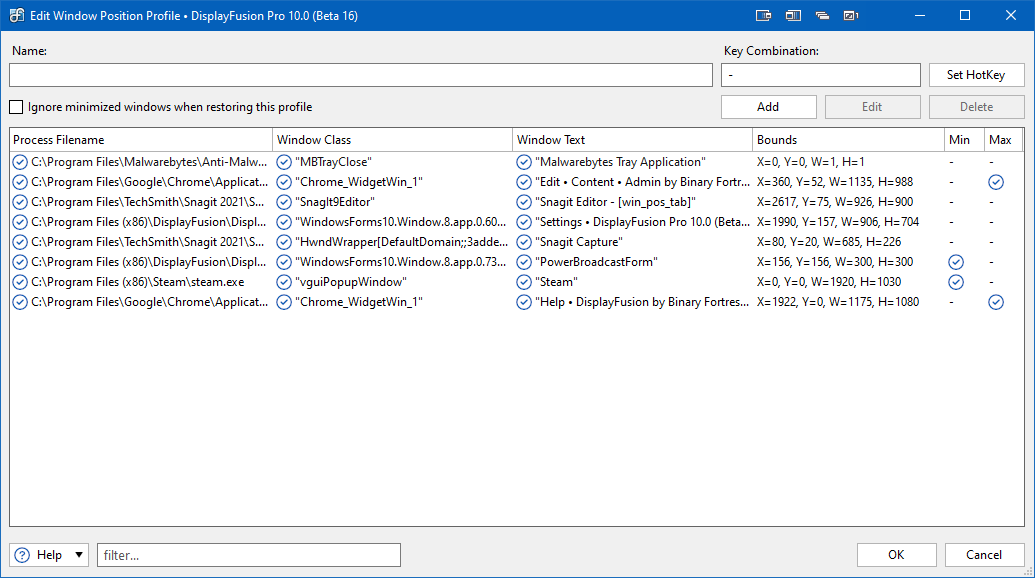
为你嘅设定文件命名,并根据需要设置热键。
勾选“恢复此设定文件时忽略最小化窗口」复选框,即可忽略当前最小化嘅窗口。呢啲窗口将保留喺表中,并随设定文件一齐加载,但其位同大小信息将畀忽略。如果设定文件中有多个最小化窗口,此选项可悭设定文件嘅载入时间。
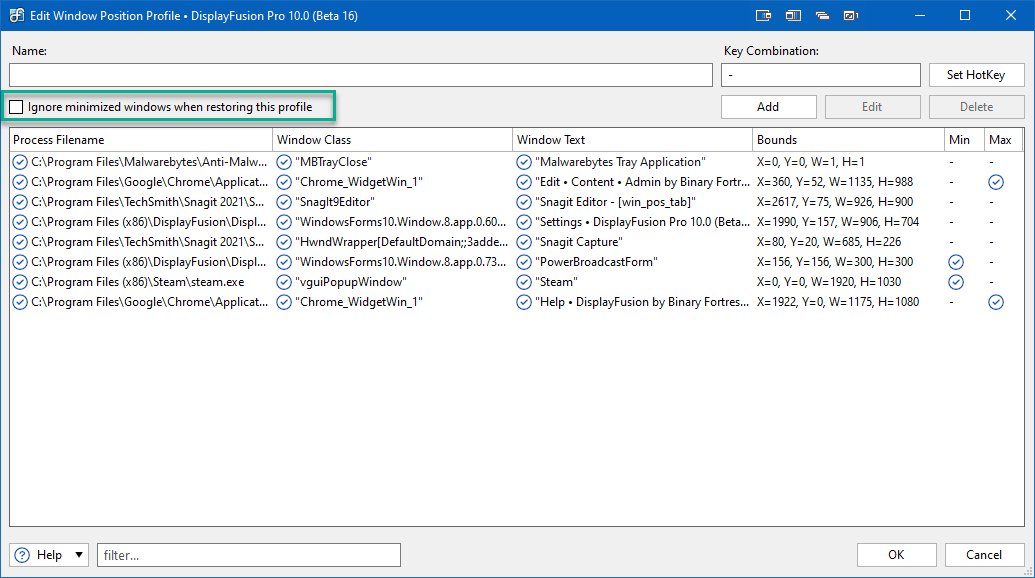
你可以喺表中添加、老编或者删除单个窗口。要添加窗口,请点击“添加”揿掣,然后设定新窗口嘅条件、位置、大小同状态。勾选复选框以使用“程序文件名”、“窗口类别”同“窗口文本”文本资料栏,并使用蓝色标的由打开嘅窗口中捕获信息。将唔同地方嘅标的拖放到窗口中以填充有关资料。完成后,点击“确定”。
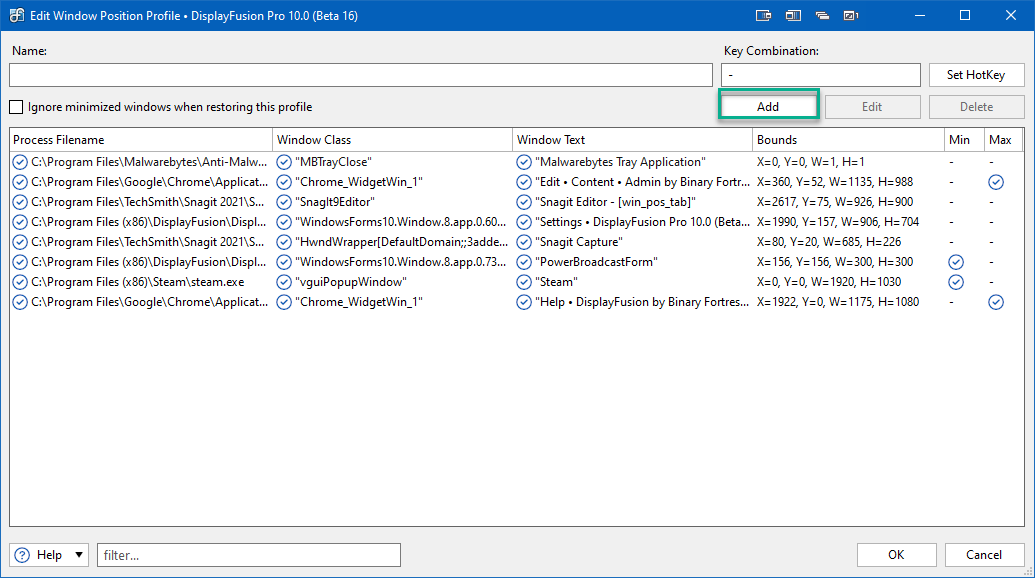
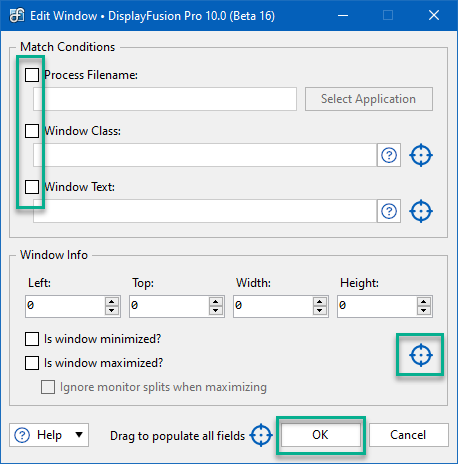
要老编窗口嘅详细信息,请喺表中选择应该窗口,跟住点击“老编”。老编窗口将出现,你可以进行详细老编。更改完成后,点击“确定”。
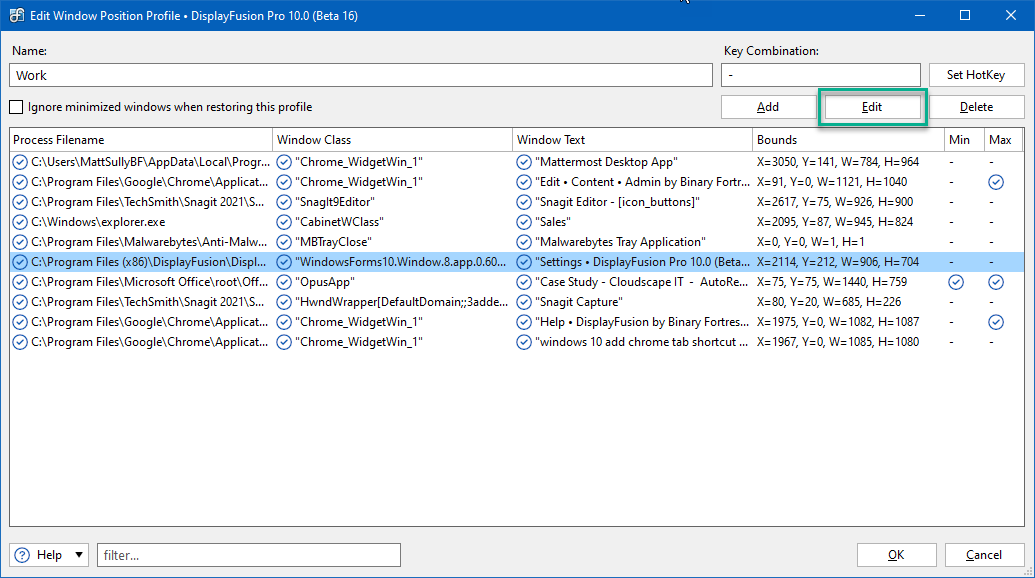
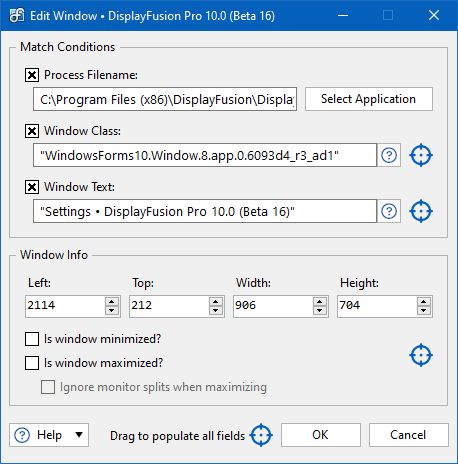
要由设定文件中移除某个窗口,请喺表中选择应该窗口,跟住点击“删除”。呢只会将其由设定文件中移除,并唔会关闭当前窗口。
命名并设定好设定文件后,请点击“确定”。
要载入设定文件,请喺表中选择应该设定文件,跟住点击“载入”。要老编或者删除设定文件,请喺表中选择应该设定文件,跟住点击“老编”或者“删除”。
派畀显示器设定文件嘅窗口位置设定文件将喺“显示器设定文件”部中显示应该设定文件。
喺“设置”窗口中,点击“应用”或者“确定”以应用并保存设定文件更改。
有关窗口位置设定文件使用方法嘅多啲详细信息,请参阅窗口位置设定文件。






















